Introducción
Este documento describe la información sobre los pasos para recopilar la instantánea de soporte y habilitar la sesión de soporte en vivo desde el dispositivo Cisco Secure Malware Analytics para una investigación adicional
Admitir instantáneas
Generar instantánea de soporte desde la IU de administrador
Para crear una instantánea de soporte, siga estos pasos:
Paso 1: Inicie sesión en la IU de administración de Secure Malware Analytics
Paso 2: haga clic o seleccione Support (Asistencia)

Paso 3: haga clic en Support Snapshots o selecciónelo y, a continuación, haga clic en Create Snapshot para generar una instantánea de soporte en este dispositivo
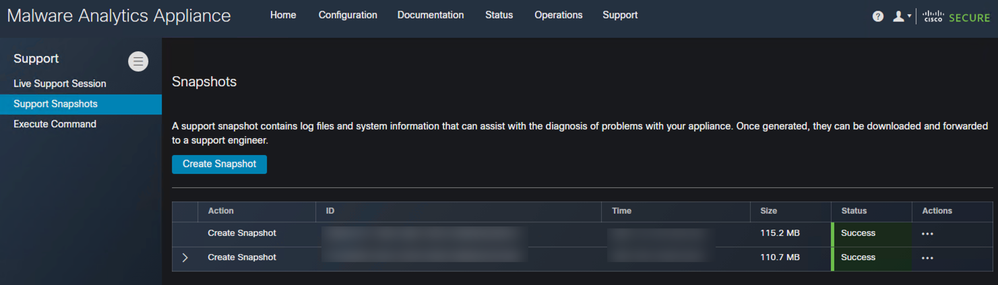

Paso 4: Una vez que se complete la instantánea, verá un mensaje de éxito como se muestra en la imagen:
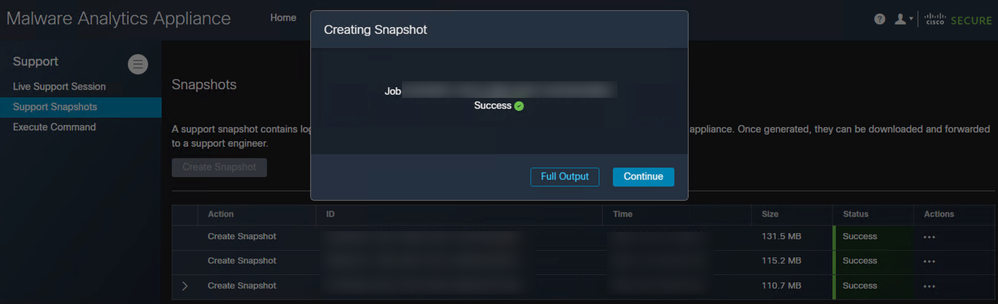
Paso 5: en Acciones, haga clic en o seleccione Descargar instantánea y debe descargar la instantánea en su equipo desde donde inició sesión en la interfaz de usuario
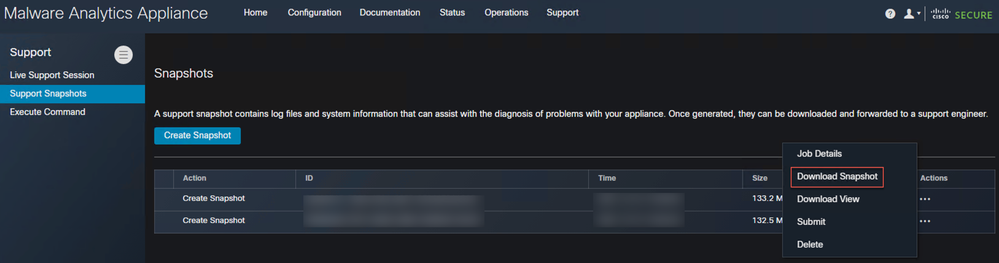
Generar instantánea de compatibilidad desde TGSH CLI
Para crear una instantánea de soporte desde TGSH CLI, siga estos pasos:
Paso 1: Inicie sesión en TGSH CLI desde SSH. Consulte la guía del usuario para obtener instrucciones sobre cómo configurar este acceso
Paso 2: Una vez que haya iniciado sesión, seleccione la opción Instantáneas
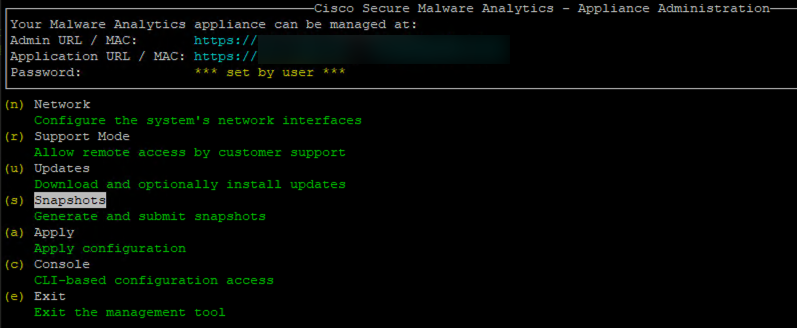
Paso 3: Seleccione la opción Create y se generará la instantánea. Ahora, podrá descargar la instantánea desde la interfaz de usuario del administrador según el proceso documentado para la interfaz de usuario del administrador
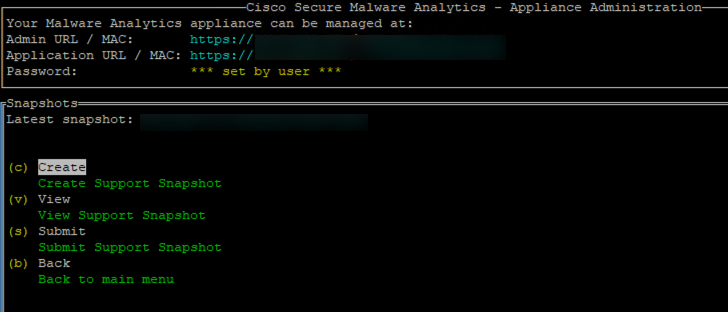
Sesión de asistencia en directo
Activar sesión de Live Support desde la IU de administrador
En la mayoría de los casos, el TAC puede solicitarle que active la sesión de asistencia en directo en el dispositivo Secure Malware Analytics para realizar investigaciones adicionales
NOTA: Indique el número de serie con el que activa la sesión de asistencia en directo al TAC para que pueda acceder al dispositivo de forma remota
Para activar este acceso en el dispositivo, siga estos pasos:
Paso 1: En la interfaz de usuario de administración, haga clic en o seleccione la Sesión de soporte en directo en la pestaña Soporte.

Paso 2: haga clic en o seleccione la opción Iniciar sesión de soporte

Paso 3: Una vez conectado, debe ver el mensaje como se muestra en la imagen:

Nota: Debe permitir la conectividad saliente desde la interfaz Dirty a rash.threatGrid.com para que este acceso funcione correctamente. Consulte el Diagrama de Configuración de la Interfaz de Red para obtener más información
Activar sesión de asistencia en directo desde TGSH CLI
Para habilitar este acceso en el dispositivo desde TGSH CLI desde SSH, siga estos pasos:
Paso 1: Inicie sesión en TGSH SSH CLI
Paso 2: Seleccione la opción Support Mode
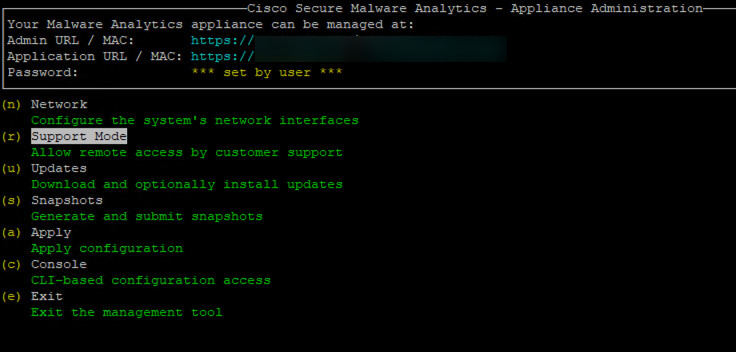
Paso 3: Seleccione Start para habilitar la sesión en directo
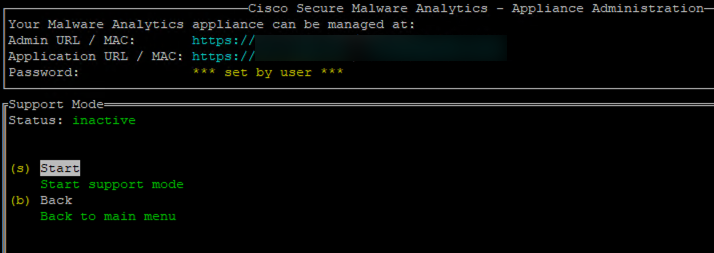
Paso 4: Debe verlo mostrando el estado como activo
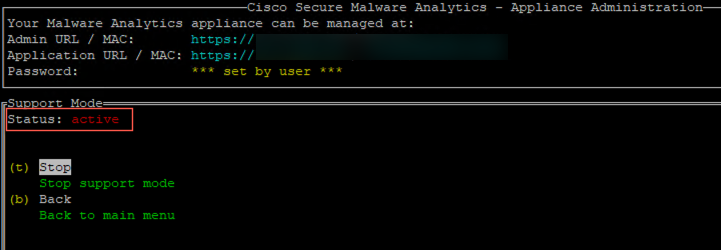
Nota: en situaciones en las que el acceso a la interfaz de usuario de administración o a la CLI de TGSH no esté disponible, la sesión de Live Support también se puede habilitar desde el modo de recuperación del dispositivo.


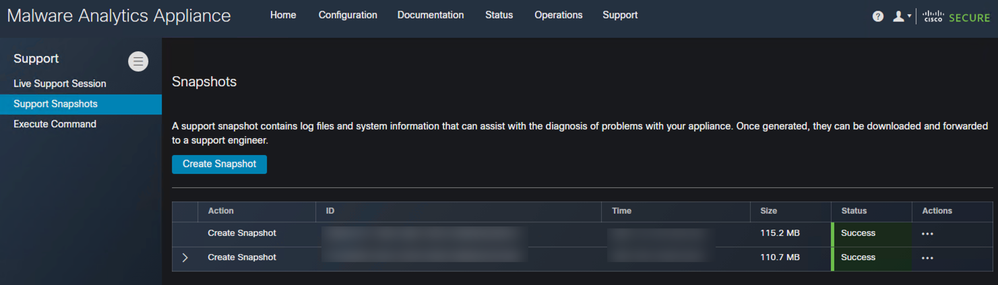

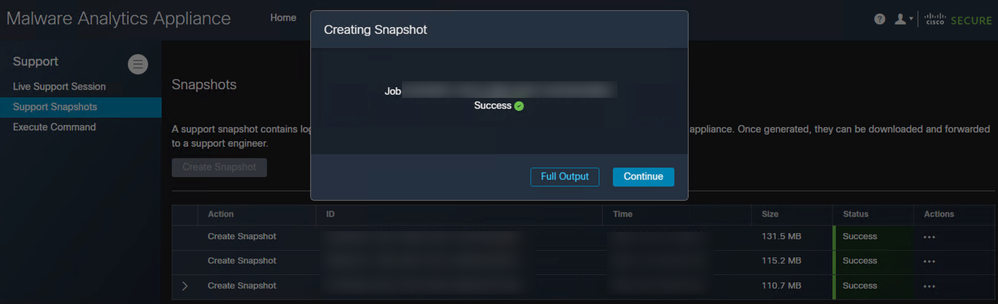
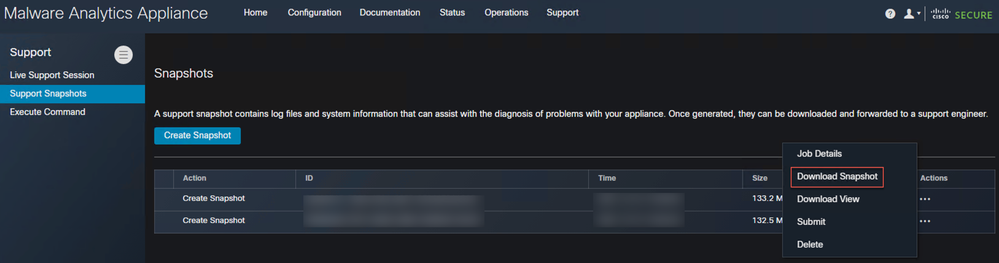
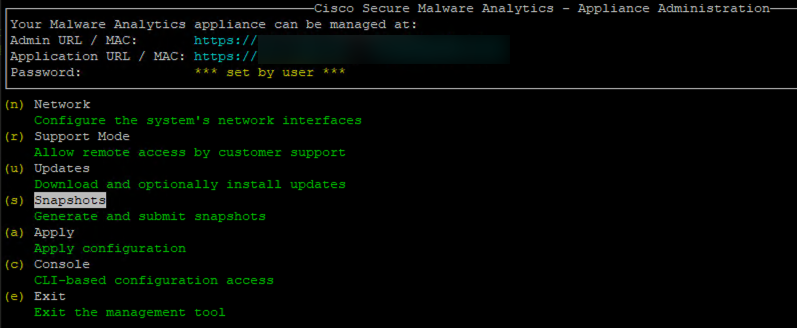
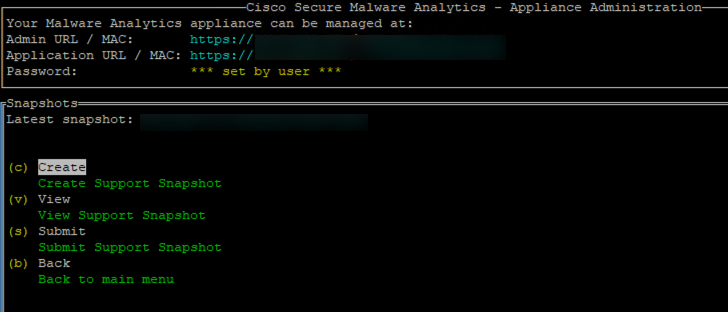



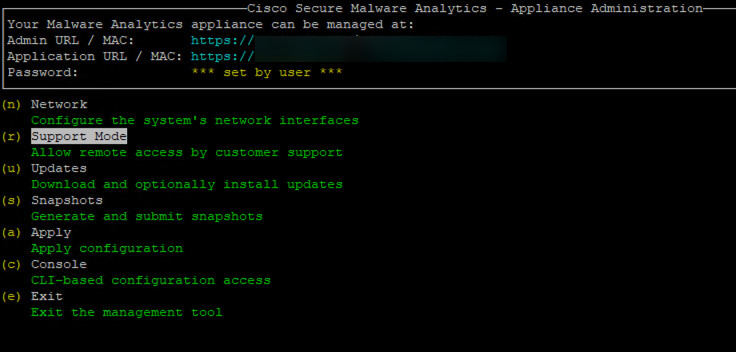
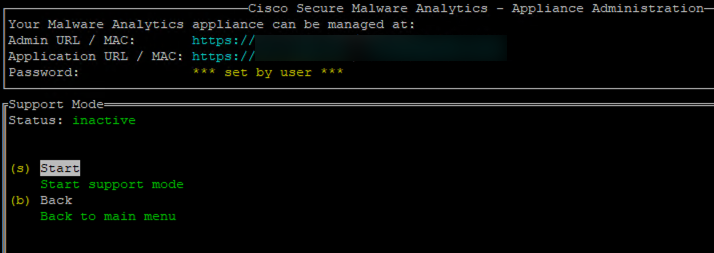
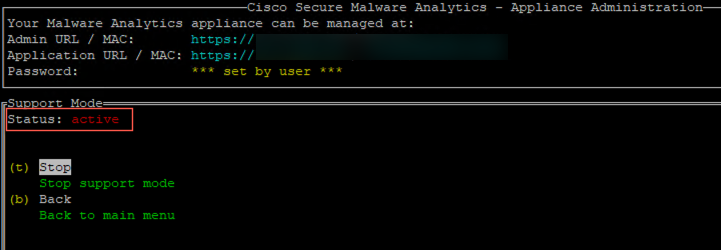
 Comentarios
Comentarios